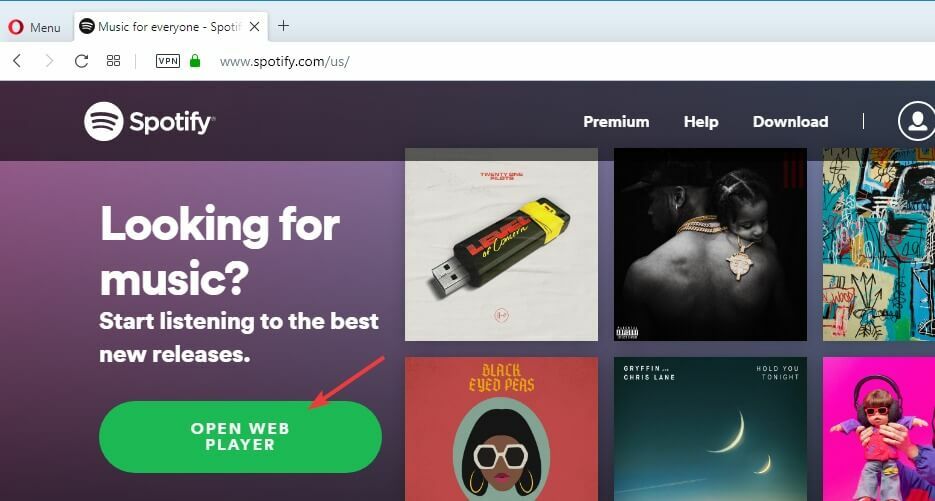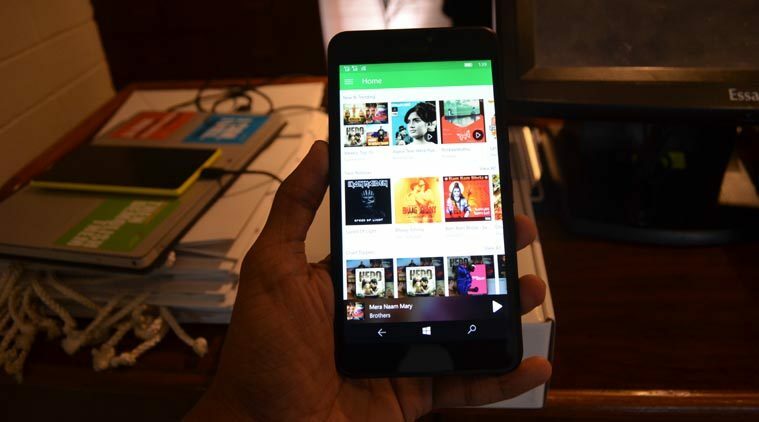- Spotify Webブラウザーは、ブラウザーで使用するのに最適な音楽ストリーミングサービスです。
- OperaでSpotifyを使用することを好むユーザーもいるので、説明します OperaでWebプレーヤーを有効にする方法。
- Sを使用するにはOperaでWebプレーヤーをpotifyするには、最初にアカウントを作成する必要があります。
- もう1つの必要な手順は、アカウントにサインインすることですが、それで問題ありません。
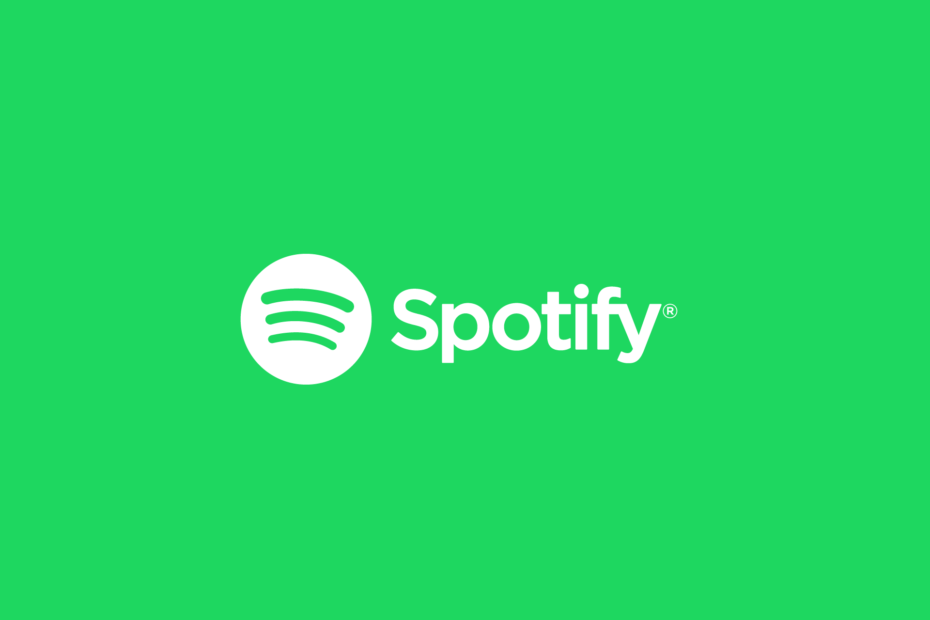
- 簡単な移行:Operaアシスタントを使用して、ブックマークやパスワードなどの既存のデータを転送します。
- リソース使用量の最適化:RAMメモリは他のブラウザよりも効率的に使用されます
- プライバシーの強化:無料で無制限のVPN統合
- 広告なし:組み込みの広告ブロッカーはページの読み込みを高速化し、データマイニングから保護します
- ゲームにやさしい:OperaGXはゲーム用の最初で最高のブラウザです
- Operaをダウンロード
Spotify は現在、世界で最も人気のある音楽ストリーミングサービスであり、世界中で2億4000万人以上のユーザーがいます。
すべての主要なプラットフォームで利用できますが、一部のユーザーはSpotifyを使用することを好みます ウェブブラウザ 彼らにとってより便利だからです
今日の記事では、WebブラウザでSpotifyを聴く方法を紹介しますので、始めましょう。
WebブラウザでSpotifyを聴くにはどうすればよいですか?
1. Spotifyアカウントを作成する
- に移動 Spotifyのウェブサイト.
- クリック サインアップ ボタン。
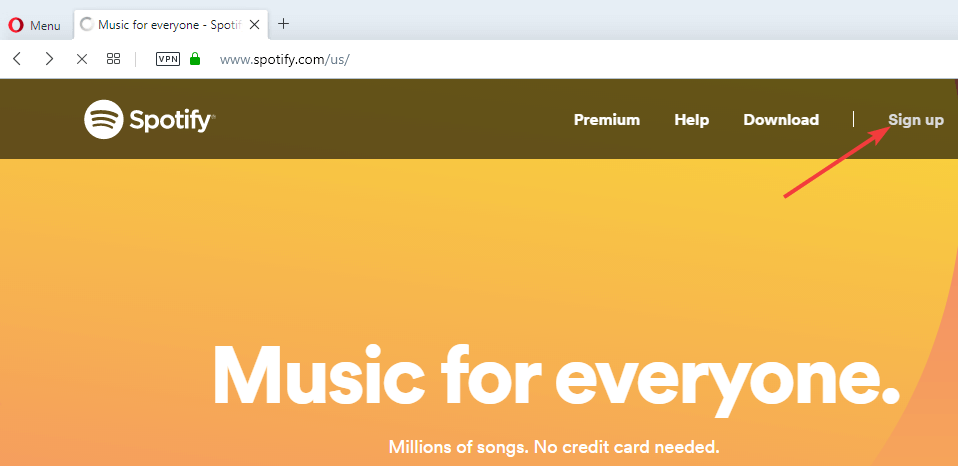
- 画面の指示に従ってアカウントを作成します。
WebブラウザでSpotifyを聴くのは非常に簡単です。 最初に行う必要があるのは、上記のようにSpotifyアカウントを作成することです。
Spotifyへのサインアップは完全に無料であり、無料バージョンは好きなだけ使用できることに注意してください。 ただし、無料版には広告が付いており、音質が低いので注意してください。
無料版には、AndroidアプリとiOSアプリの両方に一定の制限もあります。 たとえば、スマートフォンで再生する特定の曲を選択することはできません。
ただし、ウェブブラウザでSpotifyを使用している場合、この制限は利用できません。 Spotifyアカウントを作成したら、Webプレーヤーを使用する前にサインインする必要があります。
2. サインインしてWebプレーヤーを使用する
- Spotifyのウェブサイトにアクセスして、 ログに ボタン。

- Spotifyのクレデンシャルを入力します。
- クリックしてください Spotifyのロゴ メインページに戻ります。
- クリックしてください Webプレーヤーを開く.
- その後、Webプレーヤーが表示されます。
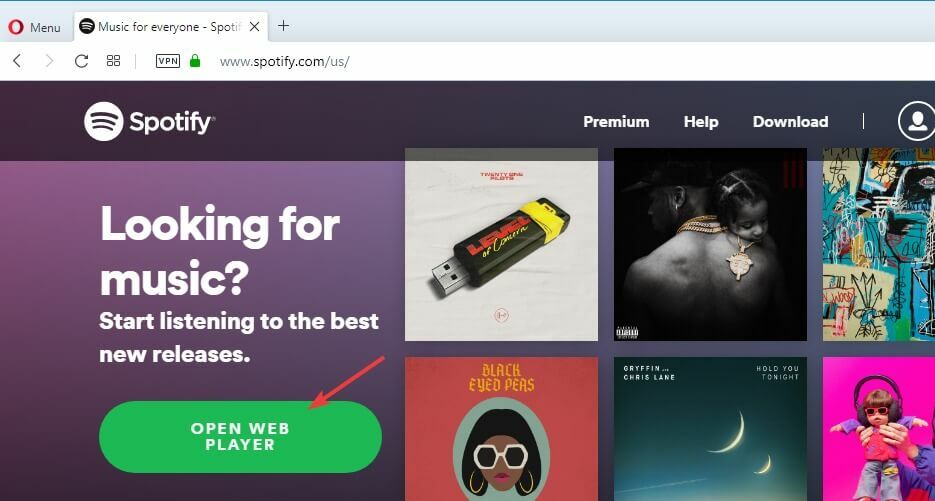
これで、再生したい曲またはアーティストを検索するだけで、準備が整います。
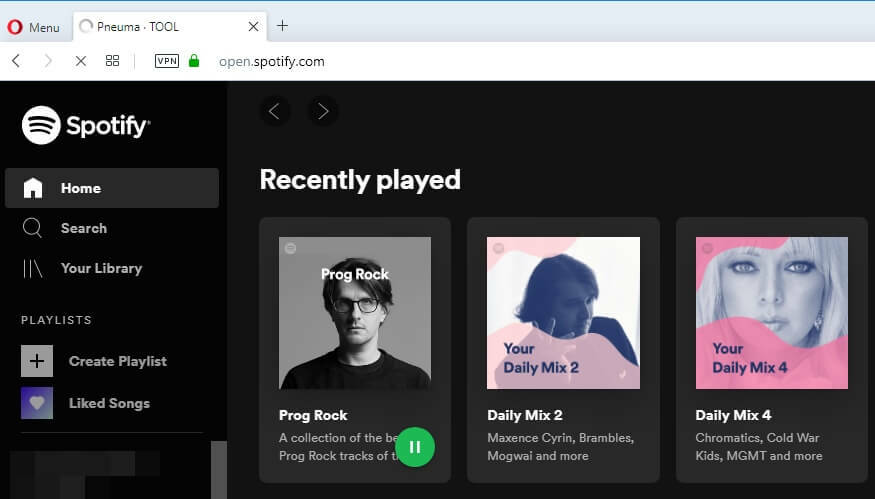
ご覧のとおり、WebブラウザでSpotifyを聴くのは非常に簡単で、そのためには優れたブラウザであるSpotifyアカウントが必要です。
このガイドでは、 オペラ ブラウザ ハードウェア要件が低いためです。 その結果、Spotifyを別のタブで開いたままにしておくことができ、パフォーマンスに影響を与えることはありません。
さらに、Operaには広告ブロッカーが組み込まれているため、無料のSpotifyユーザーの場合に便利です。
最後に、帯域幅が無制限の組み込みVPNは、特にお住まいの地域で利用できない場合に、Spotifyを試すのに役立ちます。

オペラ
この超近代的なウェブブラウザ内からSpotifyでお気に入りの曲やプレイリストを聴きましょう!
これで、OperaブラウザでSpotifyの安全な再生を有効にするためのすばやく簡単な方法がわかりました。 このガイドは役に立ちましたか? もしそうなら、下のコメントで私たちに知らせてください。
 まだ問題がありますか?このツールでそれらを修正します:
まだ問題がありますか?このツールでそれらを修正します:
- このPC修復ツールをダウンロードする TrustPilot.comで素晴らしいと評価されました (ダウンロードはこのページから始まります)。
- クリック スキャン開始 PCの問題を引き起こしている可能性のあるWindowsの問題を見つけるため。
- クリック 全て直す 特許技術の問題を修正する (読者限定割引)。
Restoroはによってダウンロードされました 0 今月の読者。
よくある質問
Spotify Webプレーヤーはモバイルデバイスでは使用できません。 携帯電話でSpotifyを使用する場合は、公式の電話アプリを探してください。
はい。お住まいの地域で利用できる限り、Spotifyをオンラインで無料で聴くことができます。 これが ブラウザで有効にする方法のガイド.
Spotify Webプレーヤーが一時停止している場合は、問題が発生している可能性があります ブラウザのキャッシュ、そのため、クリアすることをお勧めします。 さらに、インターネット接続が正しく機能していることを確認してください。
データ使用量は オーディオ品質. 通常の品質では、Spotifyは1時間あたり約40MBを使用します。 高品質では、1時間あたり約70MBを使用します。